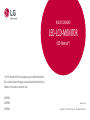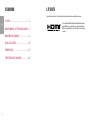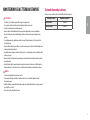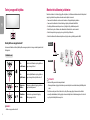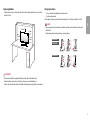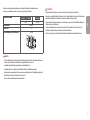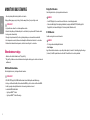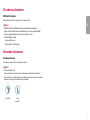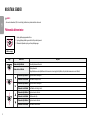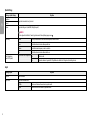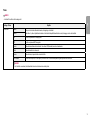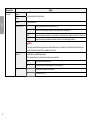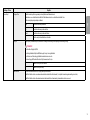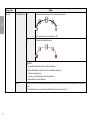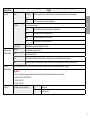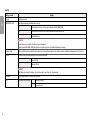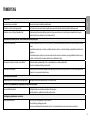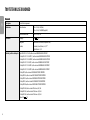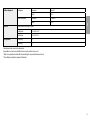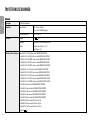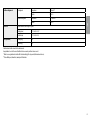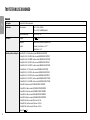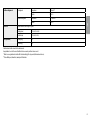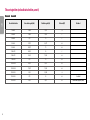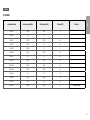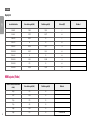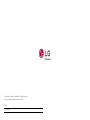* LG LED-monitorid on LED-taustavalgustusega vedelkristallmonitorid.
Enne seadme kasutamist lugege see kasutusjuhend hoolikalt läbi ning
hoidke see hilisemaks kasutamiseks alles.
24MP60G
27MP60G
32MP60G
KASUTUSJUHEND
LED-LCD-MONITOR
(LED-Monitor*)
www.lg.com
Copyright © 2020 LG Electronics Inc. Kõik õigused kaitstud.

2
EESTI
LITSENTS
Igal mudelil on oma litsents. Litsentsi kohta lisateabe saamiseks külastage veebilehte www.lg.com.
The terms HDMI and HDMI High-Definition Multimedia Interface,
and the HDMI Logo are trademarks or registered trademarks of
HDMI Licensing Administrator, Inc. in the United States and other
countries.
SISUKORD
LITSENTS .................................................... 2
MONTEERIMINE JA ETTEVALMISTAMINE ... 3
MONITORI KASUTAMINE ............................8
KASUTAJA SEADED ...................................10
TÕRKEOTSING ...........................................19
TOOTE TEHNILISED ANDMED .................... 20

3
EESTI
MONTEERIMINE JA ETTEVALMISTAMINE
ETTEVAATUST
• Teie ohutuse ja toote talitluse tagamiseks kasutage alati originaalosasid.
• Toote garantii ei hüvita järeletehtud osadest põhjustatud kahjustusi või vigastusi.
• Soovitatav on kasutada kaasasolevaid komponente.
• Kasutades üldiselt, LG heakskiiduta kaableid, ei pruugi ekraan pilti kuvada või esineda võib pildimüra.
• Käesoleva dokumendi joonised tähistavad tüüpprotseduure, mistõttu võivad joonised tegelikust tootest
erineda.
• Toote kokkupanemisel ärge kandke kruvi osadele võõraineid (õlid, määrdeained jne). (Vastasel juhul võite
toodet kahjustada).
• Ärge keerake kruvisid liiga tugevasti kinni, sest nii võib monitor viga saada. Sellisel viisil tekitatud kahjustused
ei kuulu garantii korras hüvitamisele.
• Ärge kandke monitori tagurpidi, statiivi alusest kinni hoides. See võib põhjustada monitori statiivi küljest lahti
tulemise ja vigastusi.
• Monitori tõstmisel või teisaldamisel ärge puudutage monitori ekraani. Monitori ekraanile avaldatav jõud võib
ekraani kahjustada.
• Erinevalt tavalisest kattest, pannakse lainelise mustri puhul toormaterjali sädelevale osale. Mitte ketendava
välimuse puhul peab see vastu kaua. Võite seda toodet kasutada muretult, kuna selle kasutamine on lihtne.
MÄRKUS
• Osad võivad juhendi piltidel toodud osadest erineda.
• Toote omaduste täiustamiseks võidakse juhendis esitatud toote teavet ja tehnilisi andmeid eelnevalt
etteteatamata muuta.
• Valikuliste tarvikute soetamiseks külastage elektroonikapoodi, veebimüügi keskkonda või pöörduge jaemüüja
poole, kellelt te toote ostsite.
• Kaasasolev toitejuhe võib piirkonniti erineda.
Toetatud draiverid ja tarkvara
Viimase versiooni saate alla laadida ja installida LGE veebilehelt (www.lg.com).
Draiverid ja tarkvara Paigaldamise järjekord
Monitori draiver Soovitatav
OnScreen Control Soovitatav

4
EESTI
Toote ja nuppude kirjeldus
Kuidas juhthoova nuppu kasutada?
Saate monitori funktsioone lihtsasti juhtida juhthoova nuppu vajutades või sõrmega vasakule/paremale/üles/
alla liigutades.
Põhifunktsioonid
Toite
sisselülitamine
Monitori sisselülitamiseks vajutage juhthoova
nuppu sõrmega üks kord.
Toite
väljalülitamine
Monitori väljalülitamiseks vajutage juhthoova
nuppu sõrmega üks kord ja hoidke seda all.
/
Helitugevuse
juhtimine
Helitugevuse juhtimiseks liigutage juhthoova
nuppu vasakule/paremale.
/
Juhtimiskuva
heledus
Kuva heleduse reguleerimiseks liigutage
juhtkangi nuppu üles/alla.
MÄRKUS
• Juhthoova nupp asub monitori all.
Monitori teisaldamine ja tõstmine
Monitori teisaldamisel või tõstmisel järgige alltoodud juhiseid, et vältida monitori kriimustamist või kahjustamist
ning et tagada ohutu transportimine olenemata monitori kujust või suurusest.
• Enne monitori teisaldamist soovitame asetada monitori selle originaalkarpi või pakendisse.
• Enne monitori teisaldamist või tõstmist ühendage toitejuhe ja kõik muud kaablid lahti.
• Hoidke tugevalt kinni monitori korpuse alaosast ja külgedest. Ärge hoidke kinni paneelist.
• Monitori hoides peab selle ekraan olema kriimustuste vältimiseks teist eemale suunatud.
• Monitori transportides ärge raputage seda ega laske sel liigselt vibreerida.
• Monitori teisaldamisel hoidke monitori püstiasendis, ärge keerake ega kallutage monitori külili.
24MP60G
27MP60G
32MP60G
ETTEVAATUST
• Võimalusel vältige monitori ekraani puudutamist.
- Ekraani puudutamise tagajärjel võivad ekraan ja mõned kujutiste loomiseks kasutatavad pikslid kahjustada
saada.
• Kasutades monitori paneeli ilma statiivi aluseta, võib juhthoova nupp põhjustada monitori ebastabiilset
seisundit ja mahakukkumist, mille tagajärjel saab monitor kahjustada või tekivad inimvigastused. Lisaks võib
see põhjustada tõrkeid juhthoova nupu töös.

5
EESTI
Lauale paigaldamine
• Tõstke monitori ja asetage see lauale püstiasendis. Piisava õhutuse tagamiseks jätke monitori ja seina vahele
vähemalt 100 mm.
ETTEVAATUST
• Enne monitori teisaldamist või paigaldamist ühendage toitejuhe lahti. Esineb elektrilöögioht.
• Kasutage kindlasti toote pakendis olevat toitejuhet ja ühendage see maandatud pistikupessa.
• Kasutades teist toitejuhet võtke ühendust oma kohaliku edasimüüjaga või pöörduge lähimasse jaekauplusesse.
Nurga reguleerimine
1 Asetage statiivi alusele paigaldatud monitor püstiasendisse.
2 Reguleerige ekraani nurka.
Ekraani nurka saab mugava vaateasendi leidmiseks reguleerida ette- või tahapoole vahemikus -5° kuni 15°.
HOIATUS
• Ekraani reguleerimisel sõrmede vigastamise vältimiseks ärge hoidke monitori raami allosast kinni joonisel
näidatud viisil.
• Monitori nurga reguleerimisel ärge puudutage ega vajutage ekraani.
32MP60G
24MP60G
27MP60G
100 mm
100 mm
100 mm
100 mm

6
EESTI
Kensingtoni luku kasutamine
Kensingtoni turvasüsteemi ühenduspistik asub monitori allosas.
Lisateavet Kensingtoni luku paigaldamise ja kasutamise kohta leiate selle juhendist ja veebiaadressilt http://
www.kensington.com.
Ühendage monitori Kensingtoni turvasüsteemi kaabli abil laua külge.
MÄRKUS
• Kensingtoni turvasüsteem on valikuline lisaseade. Valikulisi tarvikuid saate hankida elektroonikapoodidest.
Seinale kinnitamise plaadi paigaldamine
Käesolev monitor vastab seinale kinnitamise plaadi või teiste ühilduvate seadmete tehnilistele andmetele.
MÄRKUS
• Seinale kinnitamise plaati müüakse eraldi.
• Paigaldamisega seotud lisateavet leiate seinale kinnitamise plaadi juhendist.
• Olge hoolikas, et seinale kinnitamise plaadi paigaldamisel liigset jõudu mitte rakendada, kuna see võib ekraani
kahjustada.
• Eemaldage alus enne monitori paigaldamist seinale kinnitamise plaadile, läbides aluse kinnitamise toimingu
vastupidises järjestuses.
Seinale kinnitamine
Piisava õhutuse tagamiseks jätke monitori ja seina ning kõigi külgede vahele vähemalt 100 mm. Üksikasjalikke
paigaldusjuhiseid küsige kohalikust jaekauplusest. Lisaks leiate muudetava nurgaga kinnituskronsteini
paigaldamise ja kasutamise kohta leiate teavet kronsteini juhendist.
100 mm
100 mm
100 mm
100 mm

7
EESTI
ETTEVAATUST
• Elektrilöögi vältimiseks ühendage enne monitori teisaldamist või paigaldamist toitejuhe lahti.
• Kui monitor on paigaldatud lakke või kaldseinale, siis võib see maha kukkuda ja teid vigastada. Kasutage heaks
kiidetud LG seinakinnitust ja võtke ühendust edasimüüja või kvalifitseeritud personaliga.
• Ärge keerake kruvisid liiga tugevasti kinni, sest nii võib monitor viga saada. Sellisel viisil tekitatud kahjustused
ei kuulu garantii korras hüvitamisele.
• Kasutage seinakinnituskronsteini ja kruvisid, mis vastavad VESA standardile. Valede osade kasutusest või
väärkasutusest tingitud kahjustused ei kuulu garantii korras hüvitamisele.
• Monitori tagaosast mõõtes peab kõikide paigaldatavate kruvide pikkuseks olema maksimaalselt 8 mm.
Monitori seinale kinnitamiseks paigaldage monitori tagaküljele (valikuline) seinakinnituskronstein.
Veenduge, et seinakinnituskronstein on monitori ja seinaga tugevalt ühendatud.
Seinakronstein (mm)
24MP60G
27MP60G
32MP60G
75 x 75 100 x 100
Standardkruvi M4 x L10
Kruvide arv 4
Seinale kinnitamise plaat (valikuline) LSW 149
MÄRKUS
• VESA standardile mittevastavad kruvid võivad toodet kahjustada ja monitor võib maha kukkuda. LG Electronics
ei vastuta mittestandardsete kruvide kasutamise tagajärjel tekkivate õnnetuste eest.
• Seinakinnituskomplekt sisaldab paigaldusjuhendit ja kõiki vajalikke osasid.
• Seinakinnituskronstein on valikuline tarvik. Valikulisi tarvikuid saate kohalikult edasimüüjalt.
• Iga kinnituskronsteini paigaldamisel võib vaja minna erineva pikkusega kruvisid. Standardpikkusega kruvidest
pikemaid kruvisid kasutades võite kahjustada toote sisemust.
• Lisateavet leiate seinakinnituskronsteini kasutusjuhendist.

8
EESTI
MONITORI KASUTAMINE
• Käesoleva juhendi pildid võivad tegelikust tootest erineda.
Vajutage juhtkangi nuppu, avage Settings (Seaded)
Input (Sisend) ja seejärel valige sisend.
ETTEVAATUST
• Ärge hoidke sõrme ekraanil. See võib ekraanipilti moonutada.
• Ekraanil ei tohi pikka aga olla liikumatu kujutis. See võib tekitada „sissepõlemisefekti". Võimaluse korral
kasutage arvuti ekraanisäästjat.
• Ühendage toitejuhe maandatud (3-avalisse) pikendusjuhtme pessa või maandatud seinakontakti.
• Kui toatemperatuur on madal, võib monitori ekraanipilt sisselülitamisel veidi väreleda. See on tavaline.
• Mõnikord võivad ekraanile ilmuda punased, rohelised või sinised laigud. See on tavaline.
Ühendamine arvutiga
• Monitor toetab isehäälestusfunktsiooni (*Plug and Play).
* Plug and Play: Funktsioon seadmete ühendamiseks arvutiga ilma kasutajapoolse seadistuse või draiverite
installimiseta.
HDMI-kaabli ühendamine
Edastab digitaalsed video- ja helisignaalid arvutist monitori.
ETTEVAATUST
• DVI-HDMI / DP (DisplayPort)-HDMI kaabli kasutamisel võivad tekkida probleemid ühilduvusega.
• Kasutage sertifitseeritud kaablit, millele on kinnitatud HDMI logo. Kui te ei kasuta sertifitseeritud HDMI-
kaablit, ei pruugita ekraanil pilti kuvada või võib esineda viga ühenduse loomisel.
• Soovituslikud HDMI-kaabli tüübid
- High-Speed HDMI
®
/
TM
-kaabel
- High-Speed HDMI
®
/
TM
-kaabel Ethernetiga
DisplayPordi ühendus
Edastab digitaalsed video- ja helisignaalid arvutist monitori.
MÄRKUS
• Arvuti DP (DisplayPort)-versioonist tulenevalt võib video- või audioväljund puududa.
• Kui kasutate Mini DisplayPorti väljundi graafikakaarti, kasutage kaablit Mini DP DP-ks (Mini DisplayPort
DisplayPortiks) või standardile DisplayPort1.4 vastavat pistikut. (Müüakse eraldi)
D-SUB ühendus
Saadab analoogvideo teie arvutist monitori.
MÄRKUS
• D-Sub signaalisisendi kaablipistik Macintosh
• Mac’i adapter
Apple Macintoshi kasutamiseks on vaja eraldi pistiku adapterit, et muuta 15-kontaktiga kõrge tihedusega
(3-realine) D-sub VGA-pistmik kaasasoleval kaablil 15-kontaktiliseks 2-realiseks pistmikuks.

9
EESTI
AV-seadmetega ühendamine
HDMI-kaabli ühendamine
HDMI edastab digitaalseid video- ja helisignaale teie AV-seadmest monitori.
MÄRKUS
• DVI-HDMI / DP (DisplayPort)-HDMI kaabli kasutamisel võivad tekkida probleemid ühilduvusega.
• Kasutage sertifitseeritud kaablit, millele on kinnitatud HDMI logo. Kui te ei kasuta sertifitseeritud HDMI-
kaablit, ei pruugita ekraanil pilti kuvada või võib esineda viga ühenduse loomisel.
• Soovituslikud HDMI-kaabli tüübid
- High-Speed HDMI
®
/
TM
-kaabel
- High-Speed HDMI
®
/
TM
-kaabel Ethernetiga
Välisseadmete ühendamine
Kõrvaklappide ühendus
Välisseadmete monitoriga ühendamine kõrvaklappide pordi kaudu.
MÄRKUS
• Välisseadmeid müüakse eraldi.
• Arvuti ja välisseadme heliseadetest tulenevalt võivad kõrvaklappide ja kõlari funktsioonid olla piiratud.
• Kui te kasutate nurga all olevaid kõrvaklappe, võib see tekitada probleeme mõne teise välisseadme monitoriga
ühendamisel. Seepärast on soovitatav kasutada otseseid kõrvaklappe.
Nurga all olev Otsene
(Soovitatav)

10
EESTI
KASUTAJA SEADED
MÄRKUS
• Teie monitori ekraanikuva (OSD, On Screen Display) võib käesolevas juhendis näidatust veidi erineda.
Põhimenüü aktiveerimine
1 Vajutage juhtkangi nuppu monitori allosas.
2 Liigutage juhtkangi valikute tegemiseks üles/alla ja vasakule/paremale.
3 Põhimenüüst väljumiseks vajutage veel korra juhtkangi nuppu.
Juhthoova nupp
Nupp Menüü olek Kirjeldus
Põhimenüü välja lülitatud Võimaldab põhimenüüd kasutada.
Põhimenüü sisse lülitatud
Väljub põhimenüüst.
(Nupu allhoidmine monitori väljalülitamiseks: Saate monitori seal moel igal ajal välja lülitada, sh ka juhul, kui ekraanimenüü on sisse lülitatud.)
Põhimenüü välja lülitatud Reguleerib monitori helitugevust.
Põhimenüü sisse lülitatud Avab funktsiooni Input (Sisend).
Põhimenüü välja lülitatud Reguleerib monitori helitugevust.
Põhimenüü sisse lülitatud Avab funktsiooni Settings (Seaded).
Põhimenüü välja lülitatud Reguleerib monitori heledust.
Põhimenüü sisse lülitatud Lülitab monitori välja.
Põhimenüü välja lülitatud Reguleerib monitori heledust.
Põhimenüü sisse lülitatud Avab funktsiooni Game Mode.

11
EESTI
Põhimenüü funktsioonid
Power Off
Input
Settings
Game Mode
Exit
Põhimenüü Kirjeldus
Input Seadistab sisendrežiimi.
Power Off Lülitab monitori välja.
Settings Konfigureerib ekraani seadeid.
Game Mode Seadistab mängimiseks mängurežiimi.
Exit Väljub põhimenüüst.
Menüü seaded
1 Ekraanimenüü vaatamiseks vajutage monitori alaosas olevat juhtkangi nuppu ja seejärel avage Settings.
2 Liigutage juhtkangi valikute tegemiseks üles/alla ja vasakule/paremale.
3 Menüüs ülatasemele naasmiseks või teiste menüü-üksuste seadistamiseks liigutage juhtkangi suunas või vajutage ( ) seda.
4 Kui soovite ekraanimenüüst väljuda, liigutage juhtkangi kuni väljumiseni.
Quick Settings Input Picture General

12
EESTI
Quick Settings
Settings > Quick Settings Kirjeldus
Brightness
Reguleerib ekraani kontrastsust ja heledust.
Contrast
Volume Reguleerib helitugevust. (ainult HDMI, DisplayPort puhul)
MÄRKUS
• Saate reguleerida olekut Mute / Unmute, liigutades menüüs Volume juhtkangi nuppu suunas
.
Color Temp Custom Kasutaja saab kohandades seadistada väärtuseks punane, roheline või sinine.
Warm Kasutab kuvatavates värvides rohkem punakat tooni.
Medium Seadistab ekraani värvi punase ja sinise tooni vahele.
Cool Kasutab kuvatavates värvides rohkem sinakat tooni.
Auto Configuration
(ainult D-SUB puhul)
Do you want to Auto Configuration?
No Tühistada valik.
Yes Optimaalse kuvamise tagamiseks D-SUB pistikühenduses käivita Auto Configuration (Autokonfiguratsioon).
Input
Settings > Input Kirjeldus
Input List Valib sisendrežiimi.
Aspect Ratio Reguleerib ekraani kuvasuhet.
Full Wide Kuvab videot laiekraanil olenemata videosignaali sisendist.
Original Kuvab videot vastavalt sisendvideo signaali kuvasuhtele.

13
EESTI
Picture
MÄRKUS
• Seadistatav Picture Mode sõltub sisendsignaalist.
Settings > Picture Kirjeldus
Picture Mode Gamer 1
Kasutaja saab selles režiimis kohandada elemente, sh mängudega seotud valikud.
Valikute Gamer 1 ja Gamer 2 pildirežiimid võimaldavad salvestada kaks komplekti kohandatud kuva seadeid, sh mänguga seotud seadistusvalikud.
Gamer 2
FPS See režiim on optimeeritud FPS-mängude jaoks.
RTS See režiim on optimeeritud RTS mängu jaoks.
Reader Optimeerib ekraani dokumentide vaatamiseks. Saate ekraani OSD (Ekraanikuva) menüüs eredamaks muuta.
Photo Optimeerib ekraani fotode vaatamiseks.
Cinema Optimeerib ekraani, et parandada video visuaalseid efekte.
Color Weakness See režiim on kasutajatele, kes ei suuda punast ja rohelist eristada. See võimaldab värvipimedusega kasutajatel värve lihtsasti eristada.
MÄRKUS
• Kui Picture Mode on muutunud, võib ekraan vilkuda või arvuti eraldusvõime ekraan võib mõjutada.

14
EESTI
Settings > Picture Kirjeldus
Picture Adjust Brightness
Reguleerib värvi kontrastsust ja heledust ekraanil.
Contrast
Sharpness Reguleerib ekraani teravust.
SUPER RESOLUTION+ Off Kuvab kõige tavalisema seade. Keelab valiku SUPER RESOLUTION+.
High Optimeerib ekraani kristallselge pildi saavutamiseks. Parim kõrglahutusega video või mängude jaoks.
Middle Optimeerib ekraani mugavaks vaatamiseks nii, et pilt on keskmisel tasemel madalate ja kõrgete režiimide vahel. Parim UCC või SD videote jaoks.
Low Optimeerib ekraani sujuva ja loomuliku pildi saavutamiseks. Parim fotode või vähese liikuvusega pildi vaatamiseks.
MÄRKUS
• Kuna tegemist on madala lahutusvõimega piltide teravuse suurendamise funktsiooniga, ei ole seda funktsiooni soovitatav tavateksti või töölaua ikoonide puhul
kasutada. Vastasel juhul võib tulemuseks olla soovimatult kõrge teravuse väärtus.
Black Level Seadistab nihke taset (ainult HDMI, DisplayPort puhul).
• Nihe: videosignaalile viidates on tegemist tumedaima värviga, mida monitor saab kuvada.
High Säilitab ekraani olemasolevat kontrastisuhet.
Low Langetab ekraani olemasoleva kontrastisuhte musta taset ja tõstab valge taset.
DFC On Reguleerib heledust automaatselt vastavalt ekraanile.
Off Lülitab funktsiooni DFC välja.

15
EESTI
Settings > Picture Kirjeldus
Game Adjust Response Time Seadistab kuvatavate piltide reageerimisaja vastavalt pildi ekraanil liikumise kiirusele.
Tavakeskkonnas on soovitatud kasutada valikut Fast. Rohke liikumise korral on soovitatud kasutada valikut Faster.
Valik Faster võib põhjustada püsikujutise tekkimist.
Faster Seadistab reaktsiooniaja kiiremaks.
Fast Seadistab reaktsiooniaja väärtuseks Kiire.
Normal Seadistab reaktsiooniaja väärtuseks Tavaline.
Off Reaktsiooniaja täiustamisfunktsiooni ei kasutata.
FreeSync Tagab sujuvad ja loomulikud kujutised, sünkroonides sisendsignaali vertikaalsagedust väljundsignaali vertikaalsagedusega.
ETTEVAATUST
• Toetatav liides: DisplayPort, HDMI
• Toetatud graafikakaart: Vajalik on AMD tehnoloogiat FreeSync toetav graafikakaart.
• Toetatud versioon: Värskendage graafikakaart uusimale draiveri versioonile.
• Lisateavet lugege AMD veebisaidilt aadressil http://www.amd.com/FreeSync.
On Funktsioon FreeSync on sisse lülitatud.
Off Funktsioon FreeSync on välja.
Black Stabilizer Saate kontrollida musta kontrastsust, et tagada pimedas parem nähtavus.
Valiku Black Stabilizer väärtuse suurendamisel muutuvad kuva tumehallid osad heledamaks. (Saate objekte hämaral mänguekraanil kergesti eristada.)
Valiku Black Stabilizer väärtuse vähendamisel muutuvad kuva tumehallid osad tumedamaks ja dünaamiline kontrastsus suureneb.

16
EESTI
Settings > Picture Kirjeldus
Game Adjust 1ms Motion Blur Reduction On See režiim minimeerib kiirestiliikuvates videotes esineva liikumisest tuleneva hägususe.
vertikaalsagedust See funktsioon on saadaval järgmistes . (75Hz)
Off Lülitab režiimi 1ms Motion Blur Reduction välja.
MÄRKUS
• Hägu vähendamiseks vähendatakse eredust koos taustavalguse kontrollimisega.
• Režiimi 1ms Motion Blur Reduction ja funktsiooni FreeSync ei ole võimalik üheaegselt kasutada.
• See funktsioon on mäng optimeeritud.
• On soovitatav, et sa seda välja lülitada, kui te ei kasuta mängude funktsiooni.
• 1ms Motion Blur Reduction ajal võib tekkida värelus.
Crosshair Rist kuvab First Person Shooter (FPS) mängude jaoks ekraani keskele märgise. Kasutaja saab valida Crosshair, mis sobib nende mängukeskonnale nelja erineva Crosshair
hulgast.
• Kui kuvar lülitub välja või siseneb energiasäästurežiimi, siis lülitub funktsioon Crosshair automaatselt olekusse Off.

17
EESTI
Settings > Picture Kirjeldus
Color Adjust Gamma Mode 1, Mode 2,
Mode 3
Mida suurem on gamma väärtus, seda tumedam on kujutis. Ja mida madalam on gamma väärtus, seda heledam on kujutis.
Mode 4 Kui teil ei ole vaja gamma seadeid reguleerida, valige Mode 4.
Color Temp Saate ise värvitemperatuuri määrata.
Custom Kasutaja saab kohandades seadistada väärtuseks punane, roheline või sinine.
Warm Kasutab kuvatavates värvides rohkem punakat tooni.
Medium Seadistab ekraani värvi punase ja sinise tooni vahele.
Cool Kasutab kuvatavates värvides rohkem sinakat tooni.
Red, Green, Blue Saate kohandada pildi värvi, kasutades valikuid Red, Green ja Blue.
Configuration Adjust
(ainult D-SUB puhul)
Horizontal
Kujutise liigutamiseks vasakule või paremale.
Vertical
Kujutise liigutamiseks üles ja alla.
Clock
Mistahes ekraani taustal nähtavate vertikaalsete lattide või joonte minimeerimiseks. Horisontaalne ekraanisuurus muutub samuti.
Phase
Ekraani fookuse muutmiseks. See valik võimaldab teil eemaldada mistahes horisontaalset müra ning puhastada või teravustada tähemärkide kujutist.
Resolution
(ainult D-SUB puhul)
Kasutaja saab määrata soovitud resolutsiooni. Valik on võimalik vaid juhul kui teie arvuti ekraani resolutsioon on seadistatud järgnevalt (ainult D-SUB puhul).
MÄRKUS
• Funktsioon on võimaldatud vaid järgnevate ekraaniresolutsiooni seadistuste korral, välja arvatud siis, kui arvuti väljund on vale resolutsiooniga.
1024x768, 1280x768, 1360x768, 1366x768, Off
1280x960, 1600x900, Off
1440x900, 1600x900, Off
Picture Reset Do you want to reset your picture settings? No Tühistada valik.
Yes Taastab vaikeseaded.

18
EESTI
General
Settings > General Kirjeldus
Language Seadistab menüüde keele.
SMART ENERGY SAVING Säästke valguse kompensatsiooni algoritmi kasutades energiat.
High Säästab energiat, kasutades väga tõhusat energiasäästufunktsiooni SMART ENERGY SAVING.
Low Säästab energiat, kasutades vähem tõhusat energiasäästufunktsiooni SMART ENERGY SAVING.
Off Lülitab funktsiooni välja.
MÄRKUS
• Energia säästmise tase võib erineda sõltuvalt paneelist ja paneeli pakkujatest.
• Kui valite suvandi SMART ENERGY SAVING puhul High või Low, muutub monitori heledus sõltuvalt allikast madalamaks või kõrgemaks.
Automatic Standby Funktsioon, mis lülitab monitori automaatselt välja, kui ekraanil ei ole mõnda aega liikumist toimunud. Saate seadistada automaatse väljalülitamise funktsiooni taimeri. (4H, 6H, 8H ja Off)
OSD Lock Selle funktsiooni abil saate menüüde konfiguratsiooni ja seadistamise välja lülitada.
On
Aktiveerib OSD luku.
Off
Deaktiveerib OSD luku.
MÄRKUS
• Kõik funktsioonid on keelatud, v.a Brightness, Contrast, Volume, Input List, Aspect Ratio, OSD Lock ja Information.
Information Kuvatakse järgmised andmed: Total Power On Time, Resolution.
Reset Do you want to reset your settings? No Tühistab lähtestamine.
Yes Taastab vaikeseaded.
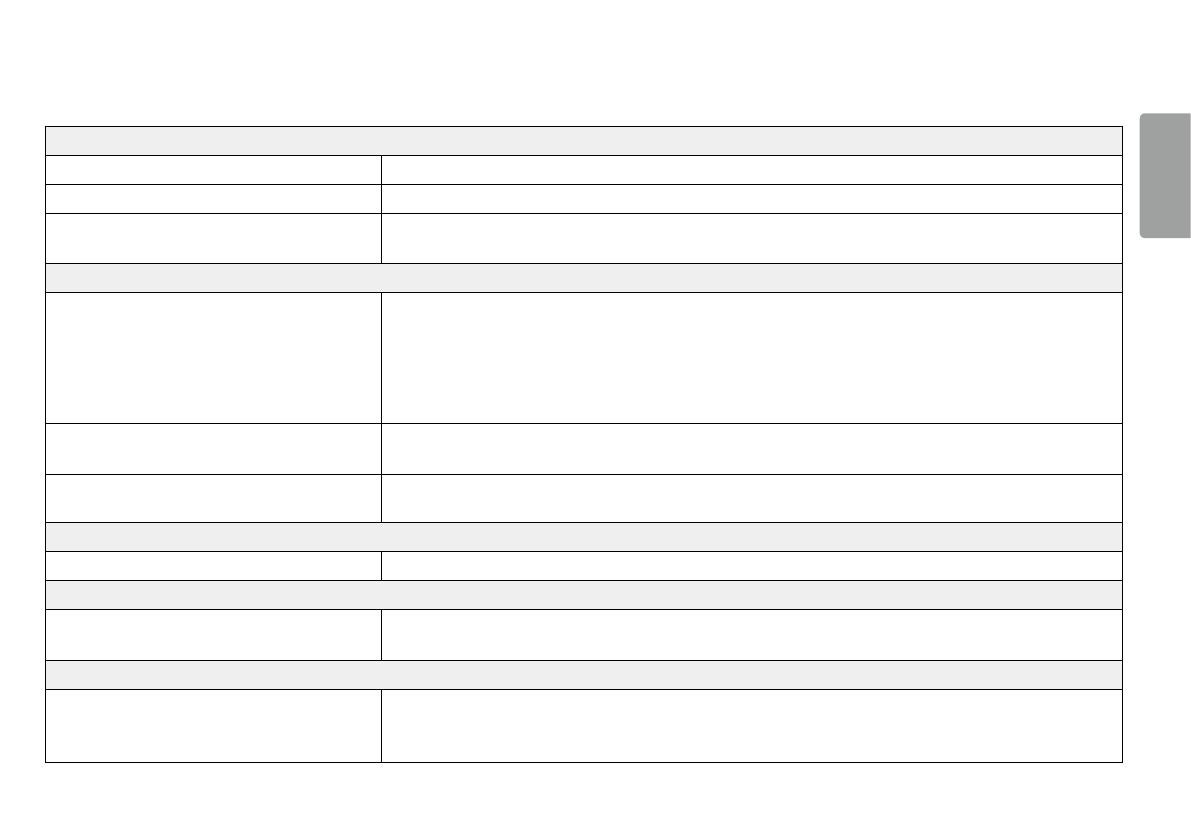
19
EESTI
TÕRKEOTSING
Ekraan on tühi.
Kas monitori toitejuhe on ühendatud? • Veenduge, et toitejuhe on korralikult vooluvõrku ühendatud.
Kas kuvatud on teade No Signal (Signaal puudub)? • See kuvatakse, kui arvuti ja monitori vaheline signaalikaabel on puudu või lahti ühendatud. Kontrollige kaablit ja kaabel ühendage uuesti.
Kas kuvatud on teade Out of Range (Vahemikust väljas)? • Olukord esineb juhul, kui arvuti (graafikakaardi) signaalid on väljaspool monitori horisontaal- või vertikaalsageduse vahemikku. Vastavad sageduse
väärtused leiate käesoleva juhendi jaotisest „Toote tehnilised andmed”.
Ekraani kuva on ebastabiilne ja vireleb. / Monitoril kuvatavad kujutised jätavad jäljed.
Kas valisite sobiva eraldusvõime? • Kui valitud eraldusvõimeks on HDMI 1080i 60/50 Hz (ülerealaotus), võib ekraan virvendada. Muutke eraldusvõimeks 1080p või eraldusvõime soovituslik
väärtus.
• Kui graafikakaardi eraldusvõimet ei seadistata soovituslikule (optimaalsele) väärtusele, siis võib tekst olla hägune, ekraanipilt tuhm või kärbitud või vale
paigutusega.
• Seadistamismeetodid võivad arvutist või operatsioonisüsteemist olenevalt erineda ja mõni eraldusvõime ei pruugi graafikakaardi jõudlusest olenevalt
saadaval olla. Sellisel juhul võtke abi saamiseks ühendust arvuti või graafikakaardi tootjaga.
Kas püsikujutis on näha ka siis, kui monitor on välja lülitatud? • Kui ekraanil on pikka aega liikumatu pilt, siis võib see ekraani kahjustada ja soodustada püsikujutise teket.
• Monitori tööea pikendamiseks kasutage ekraanisäästurit.
Kas ekraanil on nähtavad laigud? • Monitori kasutamisel võivad ekraanile ilmuda pikseldatud laigud (punased, rohelised, sinised, valged või mustad). See on LCD-ekraanide puhul tavaline.
Tegemist ei ole vea ega monitori jõudlusprobleemiga.
Mõned funktsioonid on keelatud.
Mõningaid funktsioone ei saa kasutada, kui vajutate nuppu Menüü? • Ekraanimenüü on lukustatud. Inaktiveerige valik OSD Lock jaotises General.
Kas näete teadet „Tundmatu monitor, Plug and Play (VESA DDC) monitor tuvastatud”?
Kas olete installinud kuvadraiveri? • Installige kindlasti ka meie veebilehel olev kuvadraiver: http://www.lg.com.
• Kontrollige kindlasti, kas graafikakaart toetab funktsiooni Plug and Play.
Kõrvaklappide pordiga ühendades ei esitata heli.
Kas pilte kuvatakse ilma helita? • Veenduge, et juhe on kõrvaklappide porti õigesti ühendatud.
• Proovige helitugevust juhtkangiga suurendada.
• Seadistage arvuti heliväljund vastavalt kasutatavale monitorile. (Seaded võivad kasutatavast operatsioonisüsteemist olenevalt erineda.)

20
EESTI
TOOTE TEHNILISED ANDMED
24MP60G
Värvisügavus Toetab 8-bitist värvigammat.
Eraldusvõime Max eraldusvõime 1920 x 1080 @ 60 Hz (D-sub)
1920 x 1080 @ 75 Hz (HDMI,DisplayPort)
Soovituslik eraldusvõime 1920 x 1080 @ 60 Hz
Toiteallikad Toitepinge 19 V
1,3 A
Energiatarve
(Tavaline)
Sisse lülitatud: 16 W tavaline (Väljastamise olek) *
Ooterežiim (Ootan, Režiimis) ≤ 0,3 W **
Välja lülitatud ≤ 0,3 W
Vahelduv- ja alalisvoolu adapter Tüüp ADS-25SFA-19-3 19025E, mille on tootnud SHENZHEN HONOR ELECTRONIC
või Tüüp ADS-25FSF-19 19025EPCU-1, mille on tootnud SHENZHEN HONOR ELECTRONIC
või Tüüp ADS-25FSF-19 19025EPBR-1, mille on tootnud SHENZHEN HONOR ELECTRONIC
või Tüüp ADS-25FSF-19 19025EPI-1, mille on tootnud SHENZHEN HONOR ELECTRONIC
või Tüüp ADS-25FSF-19 19025EPG-1, mille on tootnud SHENZHEN HONOR ELECTRONIC
või Tüüp ADS-25FSF-19 19025EPB-1, mille on tootnud SHENZHEN HONOR ELECTRONIC
või Tüüp LCAP21, mille on tootnud LIEN CHANG ELECTRONIC ENTERPRISE
või Tüüp LCAP26-A, mille on tootnud LIEN CHANG ELECTRONIC ENTERPRISE
või Tüüp LCAP26-E, mille on tootnud LIEN CHANG ELECTRONIC ENTERPRISE
või Tüüp LCAP26-I, mille on tootnud LIEN CHANG ELECTRONIC ENTERPRISE
või Tüüp LCAP26-B, mille on tootnud LIEN CHANG ELECTRONIC ENTERPRISE
või Tüüp AD10560LF, mille on tootnud PI Electronics (H.K.) Ltd.
või Tüüp AD2139S20, mille on tootnud PI Electronics (H.K.) Ltd.
või Tüüp AD2139620, mille on tootnud PI Electronics (H.K.) Ltd.
Väljund: 19 V
1,3 A
Leht laaditakse ...
Leht laaditakse ...
Leht laaditakse ...
Leht laaditakse ...
Leht laaditakse ...
Leht laaditakse ...
Leht laaditakse ...
Leht laaditakse ...
Leht laaditakse ...
-
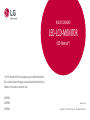 1
1
-
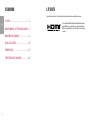 2
2
-
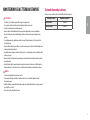 3
3
-
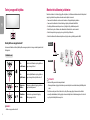 4
4
-
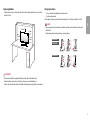 5
5
-
 6
6
-
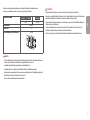 7
7
-
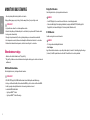 8
8
-
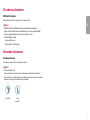 9
9
-
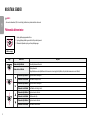 10
10
-
 11
11
-
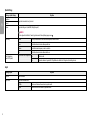 12
12
-
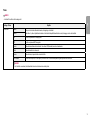 13
13
-
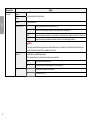 14
14
-
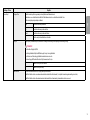 15
15
-
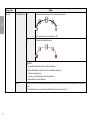 16
16
-
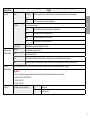 17
17
-
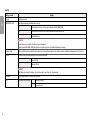 18
18
-
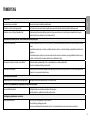 19
19
-
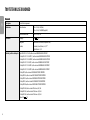 20
20
-
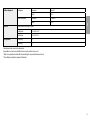 21
21
-
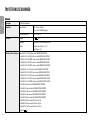 22
22
-
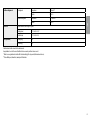 23
23
-
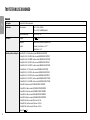 24
24
-
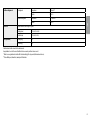 25
25
-
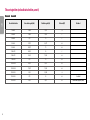 26
26
-
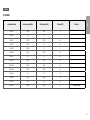 27
27
-
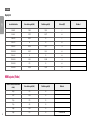 28
28
-
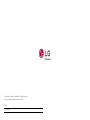 29
29
LG 24MP60G-B Kasutusjuhend
- Kategooria
- Telerid
- Tüüp
- Kasutusjuhend